本文最后更新于233 天前,其中的信息可能已经过时,如有错误请发送邮件到2289035571@QQ.COM
感谢UniApi对本博客的的大力赞助。 创作不易,如果您觉得有帮助,请
支持LIncol29!
为了让我能够继续创作更好的内容,你也可以选择订阅博客的
VIP
,包年VIP仅需10元/年,所有VIP内容免费观看
前言
当我们使用VS2022编写完一个程序后,需要将程序打包成运行文件使得客户或者他人安装使用。本文就是教学如何使用VS2022的插件去打包windows应用程序。先给大家看一下成果
用户点击ALM2.0.msi 或者 setup.exe 即可完成安装
安装Microsoft Visual Studio Installer Projects 2022插件
1、打开vs2022 ——拓展——管理拓展——右边搜索框搜索(installer)
2、选择Microsoft Visual Studio Installer Projects 2022插件,点击安装即可
打包windows应用程序
新建项目
右键点击解决方案——添加——新建项目
搜索setup,选择Setup Project 项目。创建
setup project项目属性介绍
上一步我们新建了一个testset项目
左键点击 testset 项目 ,选择属性。
这就是 安装项目的属性,我们介绍一下这些属性代表什么含义
1.重要属性
1.Author和Manufacturer,分别是作者和制造商的意思,一般都写公司名。
2.ProductName,软件名。默认是项目名,影响到安装界面和安装目录。务必改掉。
3.Version,版本号,影响安装流程,后面会说。
3.TargetPlatform,意思很明显。表现层面上就是,决定你的安装目录是在Program Files还是Program Files (x86),根据项目决定。
4.RemovePreviousVersion,是否移除之前的版本。务必改为True,不然你更新几次软件就会发现,电脑里多个版本都在安装着。
2.不重要的属性
1.InstallAllUsers,用户权限默认值。这个在安装界面还可以重新设置。
2.ManufacturerUrl,公司官网。
3.SupportUrl、SupportPhone,技术支持的网址和电话。
4.Description,软件描述。
5.Title,无用。一开始我以为它是安装界面的标题,但其实并不是,这个值默认和项目名一致,但你修改之后,在哪里也都看不到。所以无用。
打包项目文件
右键点击 安装项目(第一步中创建的setup project)
View——文件系统——Application Folder
右键 Application Folder——Add——文件
选择项目的目录 /bin/Debug ctrl + A 快捷键选择所有文件,打开
创建软件图标快捷方式
将exe文件右键 选择 Create Shortcut
将生成的快捷方式剪切至 User's Desktop 文件夹
重命名为 自己软件的名称,我这使用的是 测试打包安装
选择icon图标
右键测试打包安装 —— Icon ——选择Application Folder——Add File
找到想添加的icon文件
测试安装效果
点击setup.exe 完成安装
可以看到桌面已经出现此软件
运行效果如下
总结
通过上述图文并茂的文章,你已经学会如何使用VS2022的插件将项目打包成exe文件。
在setup project 项目属性介绍中,你可以将你的打包文件自定义
比如解锁公司以及作者名称,版本号等高阶玩法
拓展资料
网站地图 – Lincol29 : 在这个网站地图中,你可以找到关于C#、常用生产力工具、面试面经、Docker、WordPress、RSS、等各类技术主题的教程和分享,以及对本站内容快速导航。
C#文章:C#编程知识、代码异常解决、VS2022设置、Visual Studio 2022的各种插件使用